Визуализируйте данные кластеров Interactive Query из Apache Hive в Microsoft Power BI с помощью прямых запросов в HDInsight.
Эта статья рассказывает о том, как подключить Microsoft Power BI к кластерам Interactive Query в Azure HDInsight и визуализировать данные Apache Hive с использованием прямого запроса. В этом примере выполняется загрузка данных из таблицы Hive с именем hivesampletable в Power BI. Таблица Hive hivesampletable содержит некоторые данные об использовании мобильного телефона. Затем вы отобразите эти данные на карте мира:
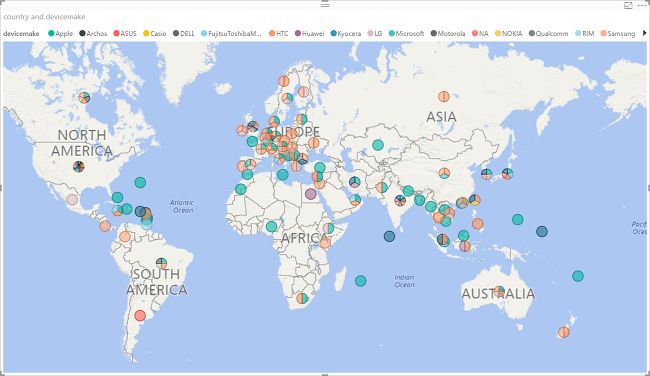
Драйвер ODBC Apache Hive можно использовать для импорта с помощью универсального соединителя ODBC в Power BI Desktop. Однако для рабочих нагрузок бизнес-аналитики не рекомендуется использовать неинтерактивный характер обработчика запросов Hive. Для лучшей производительности используйте соединитель интерактивных запросов HDInsight и соединитель HDInsight Apache Spark.
Необходимые компоненты
Чтобы выполнить действия, указанные в этой статье, вам потребуется:
- Кластер HDInsight. Кластер может быть кластером HDInsight с Apache Hive или недавно выпущенным интерактивным кластером запросов. Сведения о создании кластеров см. в этом разделе.
- Microsoft Power BI Desktop. Копию этой программы можно скачать в Центре загрузки Майкрософт.
Загрузка данных из HDInsight
Таблица Hive hivesampletable поставляется с кластерами HDInsight.
Запустите Power BI Desktop.
В верхней строке меню выберите Домашняя страница>Получить данные>Дополнительно.
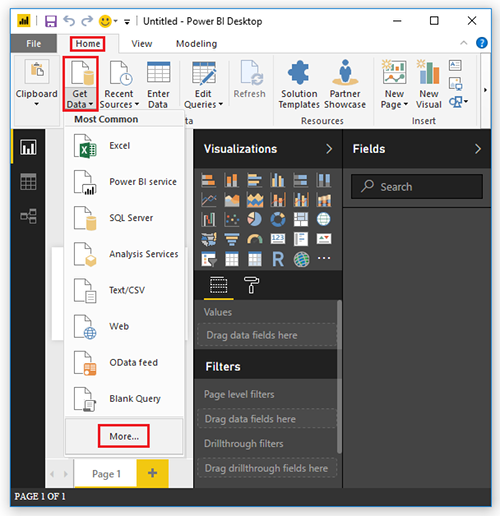
Get DataВ окне введите hdinsight в поле поиска.В списке результатов поиска выберите HDInsight Interactive Query и щелкните Подключение. Если HDInsight Interactive Query не отображается, нужно обновить Power BI Desktop до последней версии.
Выберите Продолжить, чтобы закрыть диалоговое окно Подключение к сторонней службе.
В окне HDInsight Interactive Query введите следующую информацию и нажмите кнопку ОК.
Свойство Значение Сервер Введите имя кластера, например myiqcluster.azurehdinsight.net. База данных Для нашего примера введите default. Режим подключения к данным Для нашего примера выберите DirectQuery. 
Введите учетные данные HTTP и щелкните Подключить. Имя пользователя по умолчанию — admin.
В окне Навигатор слева выберите hivesampletale.
В главном окне выберите Загрузить.
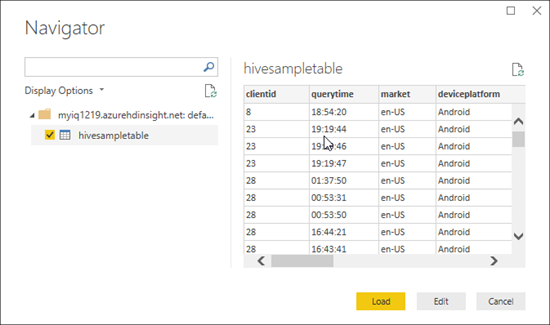
Визуализация данных на карте
Продолжите из последней процедуры.
В области визуализации щелкните значок Карта в виде земного шара. В главном окне появится простая карта мира.
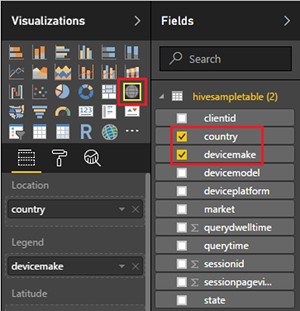
В области "Поля" выберите страна и devicemake. Через несколько секунд в главном окне появится карта мира с точками данных.
Разверните карту.
Следующие шаги
Из этой статьи вы узнали, как визуализировать данные HDInsight с помощью Microsoft Power BI. Дополнительные сведения о визуализации данных см. в следующих статьях:
- Визуализация данных Apache Hive с Microsoft Power BI с использованием ODBC в Azure HDInsight
- Выполнение запросов Apache Hive в Azure HDInsight с помощью Apache Zeppelin
- Подключение Excel к Hadoop в Azure HDInsight с помощью Microsoft Hive ODBC Driver
- Подключение Excel к Apache Hadoop с помощью Power Query
- Подключение к Azure HDInsight и выполнение запросов Apache Hive с помощью Средств Data Lake для Visual Studio
- Использование средств Azure HDInsight для Visual Studio Code.
- Отправка данных в HDInsight